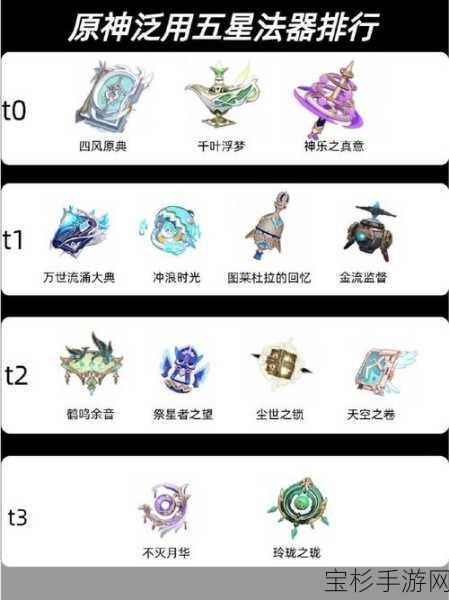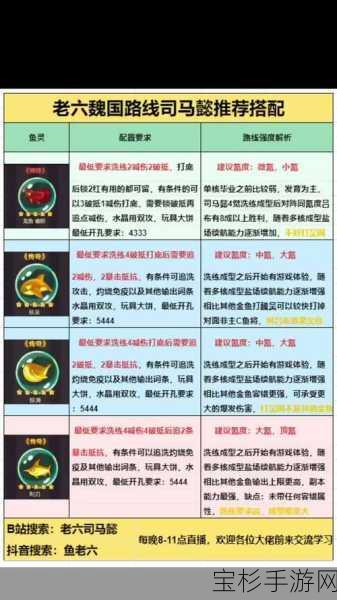本文目录导读:
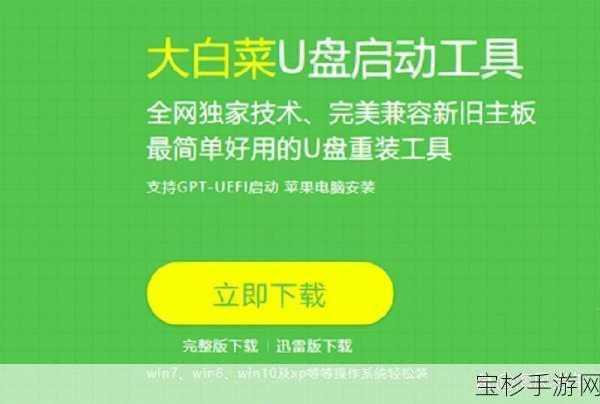
在手游爱好者的世界里,拥有一台性能卓越的电脑是享受游戏乐趣的必备条件,而戴尔,作为国际知名的电脑品牌,凭借其出色的性能和稳定的系统,赢得了众多手游玩家的青睐,即便是如此优秀的设备,也难免会遇到系统崩溃、无法启动等棘手问题,这时,如何快速有效地恢复系统,就成了手游玩家们急需解决的难题,就让我们一起来学习如何使用大白菜U盘恢复戴尔系统,让你的游戏之路畅通无阻!
一、大白菜U盘启动盘制作:游戏前的“急救包”
在正式进入恢复流程之前,我们首先需要准备一个“急救包”——大白菜U盘启动盘,大白菜是一款功能强大的PE系统制作工具,它可以帮助我们轻松创建U盘启动盘,并在系统出现问题时,通过U盘启动电脑,进行系统的修复或重装。
步骤一:下载大白菜软件
我们需要在官方网站或可靠的下载平台上,下载最新版本的大白菜U盘启动盘制作工具,确保下载的软件版本与你的电脑系统(32位或64位)相匹配。
步骤二:准备U盘
准备一个容量至少为8GB的U盘,并将其中的重要数据备份到其他存储设备中,因为制作启动盘的过程中,U盘上的所有数据都将被清空。
步骤三:制作启动盘
将U盘插入电脑,打开大白菜软件,按照软件界面的提示,选择U盘作为目标设备,点击“一键制作启动U盘”按钮,等待几分钟,直到软件提示制作完成,你的U盘就已经成功变身为一款功能强大的启动盘了。
二、戴尔系统恢复:大白菜U盘显神威
有了大白菜U盘启动盘,我们就可以开始恢复戴尔系统的旅程了。
步骤一:设置U盘启动
将制作好的大白菜U盘插入戴尔电脑,重启电脑,在开机过程中,按下F2或Del键(不同型号的戴尔电脑可能有所不同,请查阅电脑说明书或网上教程),进入BIOS设置界面,在BIOS中,找到“Boot”选项,将U盘设置为第一启动项,保存设置并退出BIOS,电脑将自动从U盘启动。
步骤二:进入大白菜PE系统
当电脑从U盘启动后,你将看到大白菜PE系统的启动菜单,使用键盘上的方向键选择“【02】运行大白菜Win8PE防蓝屏版(新机器)”,按下回车键进入PE系统。
步骤三:进行系统恢复
在PE系统中,你可以使用大白菜自带的“一键装机”工具进行系统恢复,打开该工具后,它会自动检测你电脑中的硬盘分区和系统镜像文件,选择你想要恢复的戴尔系统镜像文件(确保该文件已经提前下载并保存在U盘或硬盘的其他分区中),选择目标安装分区(通常是C盘),然后点击“确定”开始恢复过程。
步骤四:等待恢复完成
系统恢复过程可能需要一段时间,具体时间取决于你的电脑配置和系统镜像文件的大小,在等待的过程中,请保持耐心,不要随意中断恢复过程,当恢复完成后,电脑将自动重启。
步骤五:设置系统
重启电脑后,你将进入全新的戴尔系统,你需要按照提示进行一些基本的系统设置,如设置用户名、密码、网络连接等,完成设置后,你就可以开始享受游戏带来的乐趣了!
三、游戏畅玩小贴士:保持系统健康,提升游戏体验
虽然大白菜U盘可以帮助我们快速恢复系统,但频繁的系统崩溃或重装也会对我们的游戏体验造成一定的影响,在日常使用中,我们还需要注意以下几点,以保持系统的健康状态:
1、定期更新系统补丁:及时安装系统更新和补丁,可以修复系统中的漏洞和错误,提高系统的稳定性和安全性。
2、避免安装不明软件:不要随意下载和安装来源不明的软件或游戏,以免引入病毒或恶意软件。
3、定期清理系统垃圾:使用专业的系统清理工具,定期清理系统中的垃圾文件和临时文件,释放硬盘空间。
4、优化系统设置:根据自己的使用习惯,优化系统设置,如关闭不必要的后台程序、调整电源计划等,以提高系统的运行效率。
通过大白菜U盘恢复戴尔系统,我们不仅解决了系统崩溃的难题,还为手游玩家们提供了一个简单、快捷的系统恢复方案,在未来的游戏旅程中,无论遇到什么困难,只要我们掌握了正确的方法,就能够轻松应对,享受游戏带来的无限乐趣!希望本文能够帮助到每一位热爱手游的你,让你的游戏之路更加顺畅!